光效教程,如何制作荧光效果
2022-12-25 19:53:19
来源/作者: /
己有:257人学习过
步骤9
步骤12
再次按下键盘上的Ctrl+J两次复制该图层两次。然后,按住Shift键单击图层2上的所有图层,然后按Ctrl+E将它们合并为一层。

按下键盘上的Ctrl+J复制此图层,然后转到滤镜>模糊>高斯模糊,并将半径设置为7像素,如下所示。然后,再次按下键盘上的Ctrl+J进入滤镜>模糊>高斯模糊,并将半径设置为28像素。

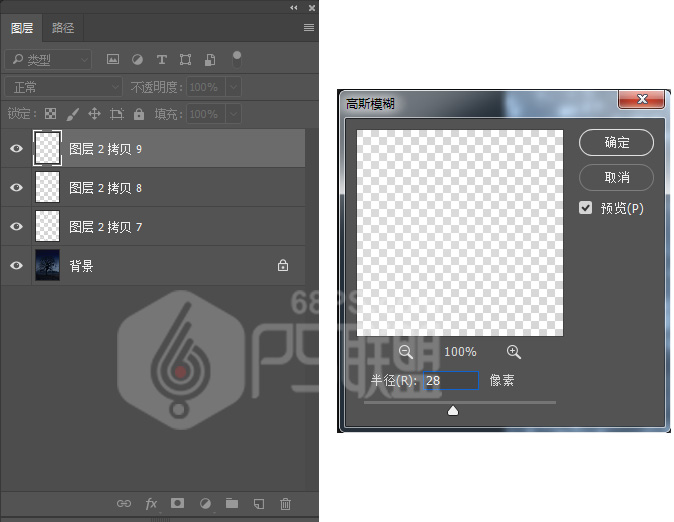
现在,按住Shift键单击所有图层,并按下Ctrl+E在键盘上,将它们合并为一层。然后,将此图层命名为灯光。
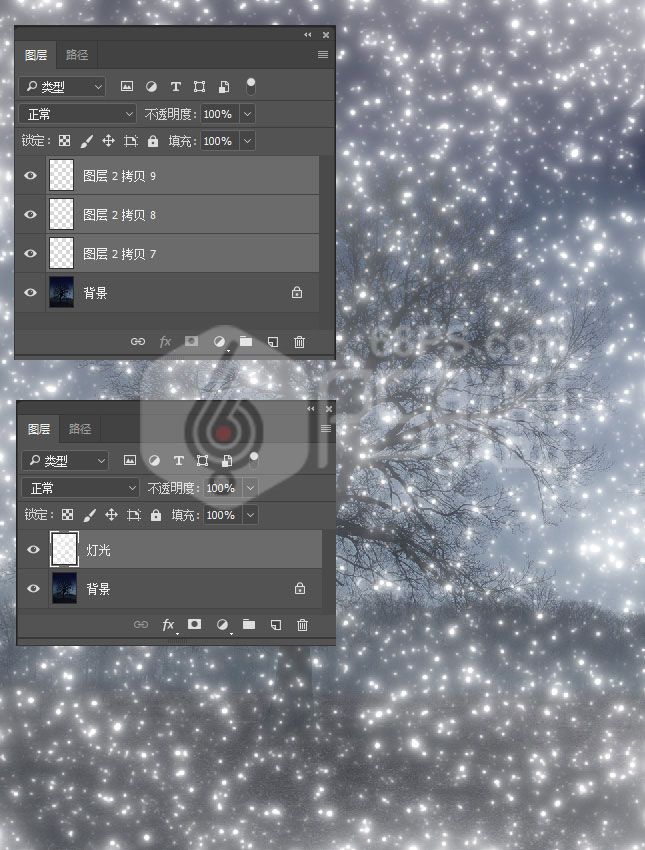
步骤12
下面我们要添加更多的灯光。转到图层>新建图层以创建一个新图层,得到图层1。按D键使前景色为黑色,Alt+Delete填充黑色。

转到滤镜-像素化-铜版雕刻,类型选粗网点,如下所示:

上一篇:撕边效果制作方法




























